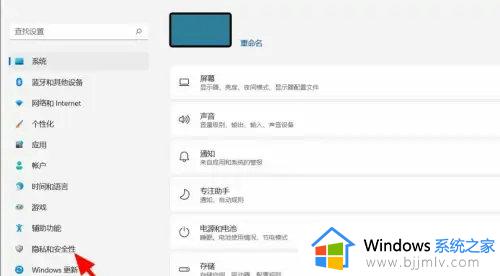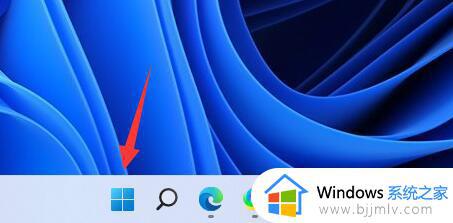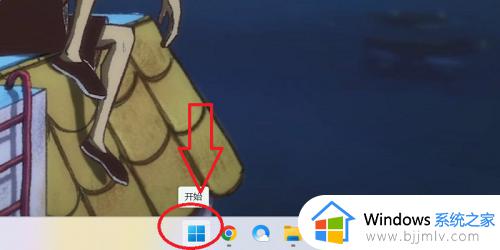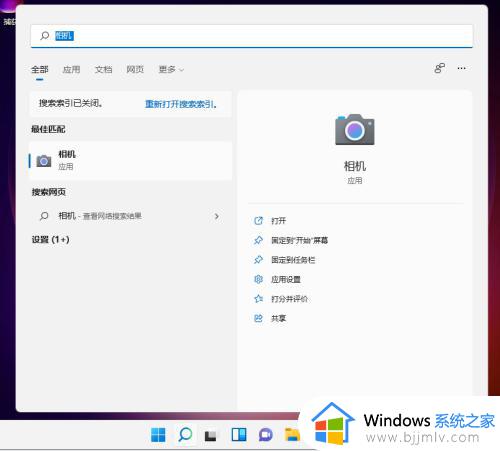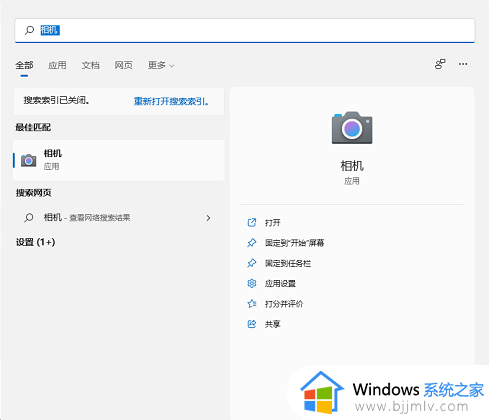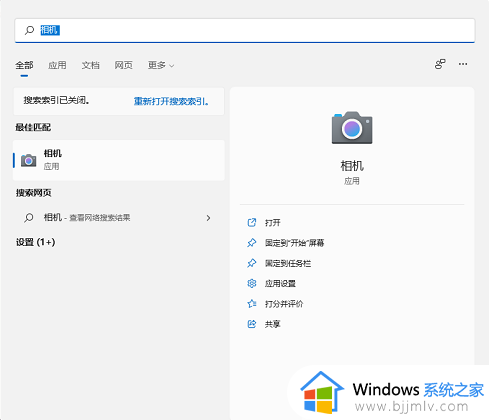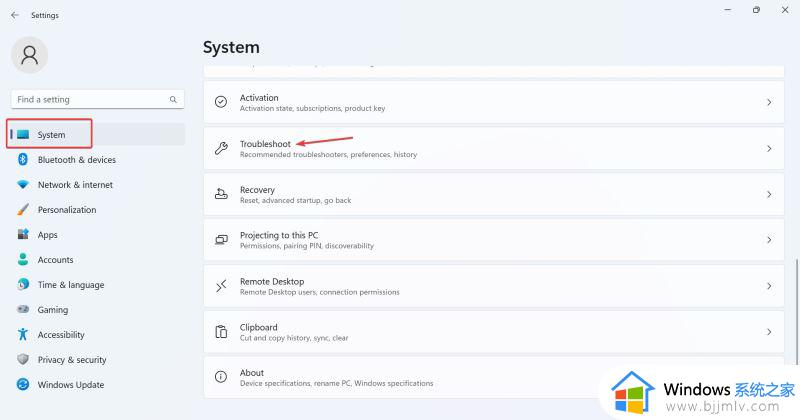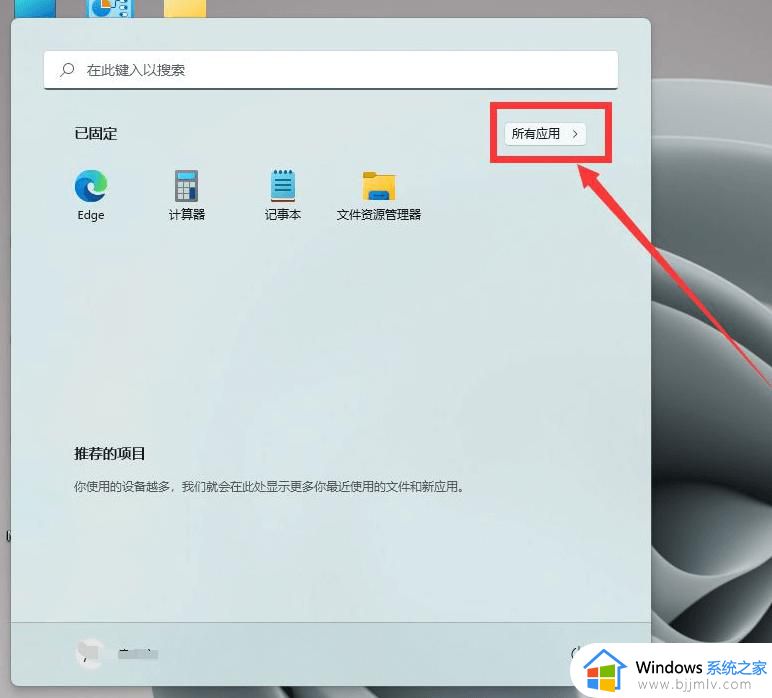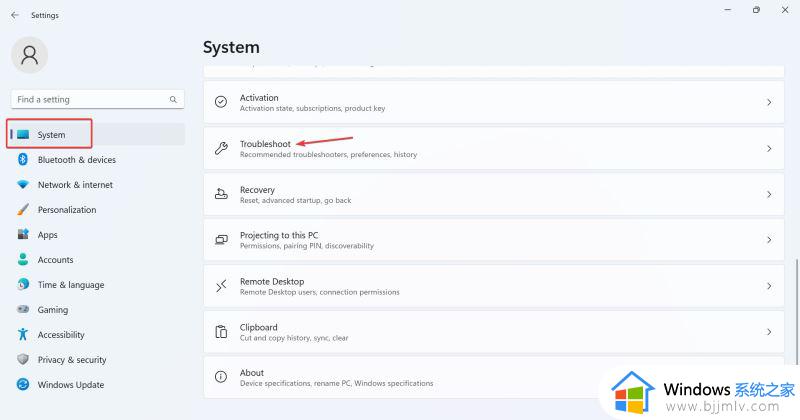windows11如何打开摄像头 windows11打开摄像头的方法
更新时间:2024-02-23 11:41:21作者:qiaoyun
摄像头是我们平时使用电脑的时候要拍照或者视频的时候经常用到的功能,但是默认情况下都是关闭状态,要使用的话需要手动开启,但是有很多用户刚升级windows11系统并不知道如何打开摄像头,其实方法不会麻烦,想知道的用户们可以跟随着笔者的步伐一起来看看windows11打开摄像头的方法吧。
方法如下:
1、打开摄像头比较方便的方法,就是可以通过WIN11的搜索框中直接输入相机搜索打开。
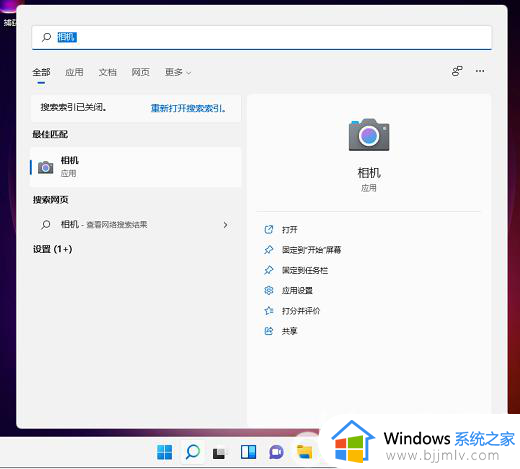
2、然后搜索结果中点击相机打开。打开摄像头以后,我们就可以进行拍照或者摄像操作了。(如果出现win11摄像头打不开的情况,很可能是驱动的问题,更新下驱动程序即可)
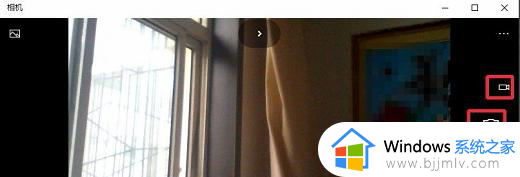
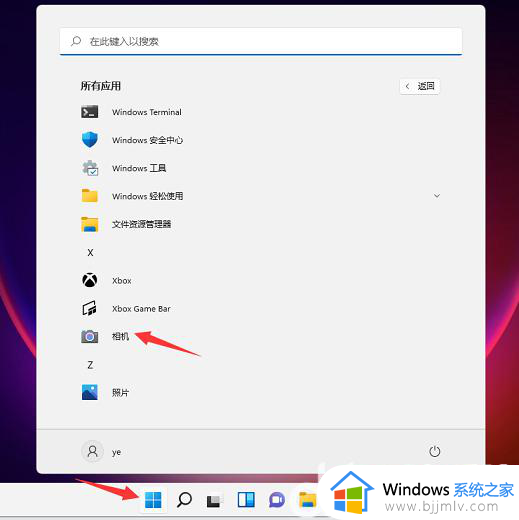
4、一般用摄像头拍摄的照片或者拍摄的内容在哪里保存呢?点击此电脑然后打开图片,图片文件夹的本地图片中可以看到我们拍摄的内容。
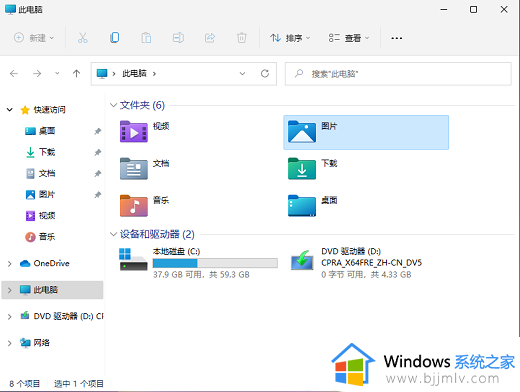
上述给大家介绍的就是windows11打开摄像头的详细方法,大家如果有需要的话,可以参考上面的方法步骤来打开,相信可以帮助到大家。